
Borderlands 3 мало того что оказалась крайне противоречивой игрой, так еще и взбесила половину покупателей кучей ошибок. Многие потенциальные игроки не смогли ее даже запустить из-за непонятной ошибки 88500000 в Windows 10.
В этой статье рассказываем, что в этом случае советуют делать разработчики и как проблему решили другие пользователи.
Обновляем или переустанавливаем клиент Epic Games
Разработчики игры и сотрудники Epic Games рекомендуют стереть все файлы, связанные с магазином игр Epic Games Launcher, и попробовать установить его заново.
- Открываем встроенный поисковик (тот, что справа от меню «Пуск»).
- Ищем там панель управления и запускаем.
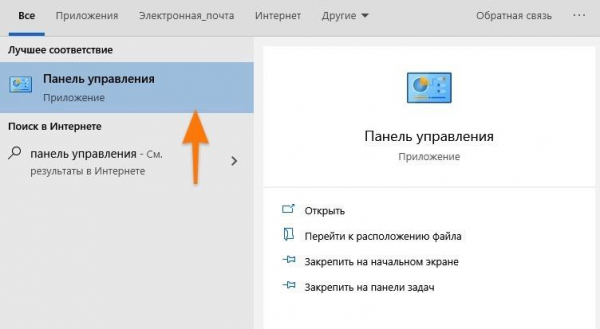
Нам нужна классическая панель управления
- Затем кликаем по строчке «Удаление программы».
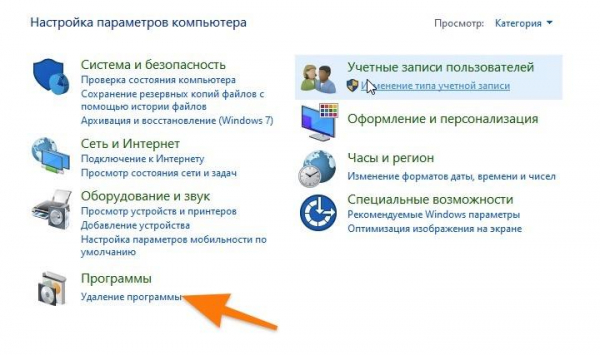
Вот и нужный пункт
- Ищем в списке установленных приложений Epic Games Launcher и кликаем по нему правой кнопкой мыши.
- В появившемся контекстном меню выбираем пункт «Удалить».
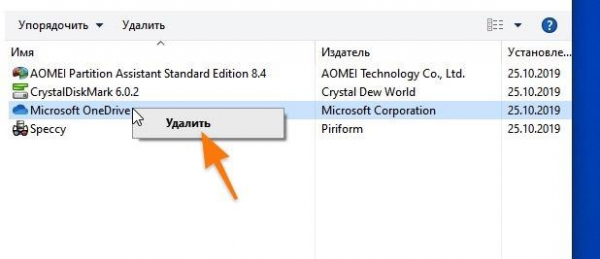
OneDrive просто для примера
- После этого открываем файловый менеджер «Проводник».
- Переходим в папку, куда установлен Epic Games Launcher (по умолчанию это Program Files).
- Удаляем все файлы, связанные с магазином игр.
- Снова открываем поисковик и вводим туда команду __ %localappdata%__.
- В открывшемся окне ищем папку Epic Games Launcher и удаляем ее.
- Затем заново скачиваем Epic Games Launcher.
- На начальном этапе установки нажимаем на кнопку «Изменить…».
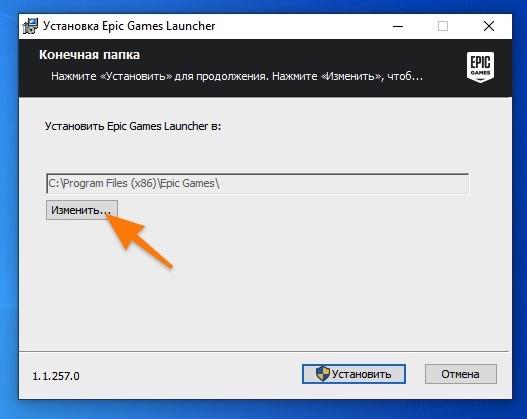
Меняем директорию
- Указываем любую папку, кроме папки по умолчанию, и нажимаем ОК. Продолжаем установку.
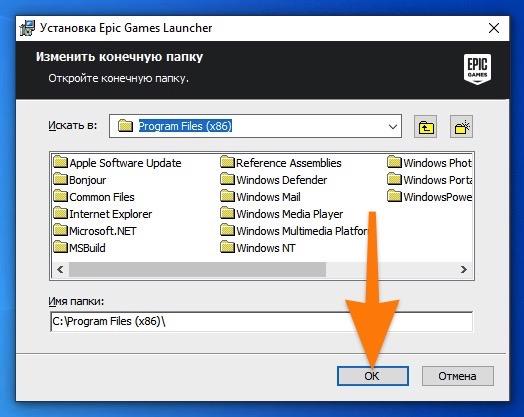
Лучше установить на другой диск, если таковой есть
- Заново загружаем Borderlands (тоже в другую папку)
Меняем настройки DNS и брандмауэра
Некоторые пользователи считают, что переустановка вовсе не обязательна и достаточно изменить настройки сети.
Разрешаем запуск игры в брандмауэре
- Снова открываем панель управления (как это сделать, написано в предыдущем блоке статьи).
- Кликаем на кнопку справа от строчки «Просмотр» и выбираем пункт «Мелкие значки».
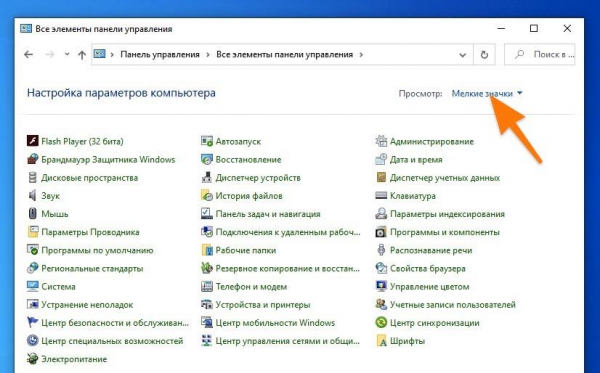
Так проще ориентироваться
- Переходим в подменю «Брандмауэр Защитника Windows».

Это местный Firewall
- Кликаем по строке «Разрешение взаимодействия с приложением или компонентом в брандмауэре Защитника WIndows» в боковой панели.
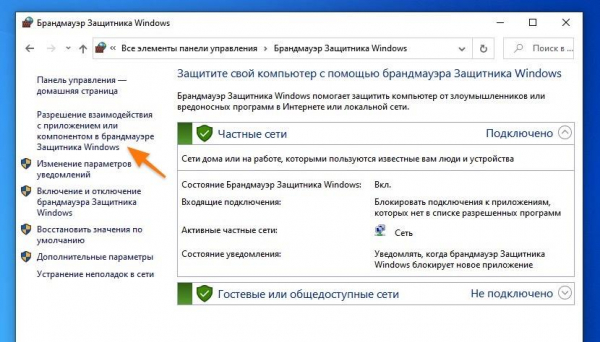
Здесь настраивается поведение брандмауэра для отдельных программ
- В открывшемся окне нажимаем на кнопку «Изменить параметры».
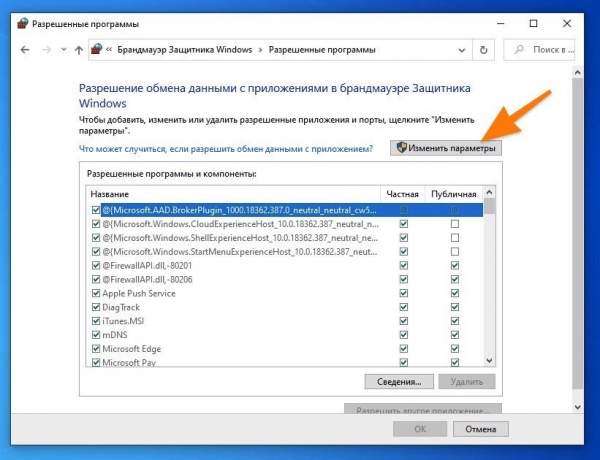
Нужны права администратора
- Затем на кнопку «Разрешить другое приложение…».
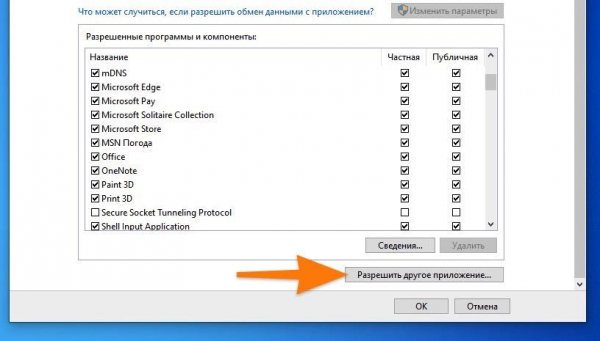
Добавляем игру, если ее еще нет в списке
- Жмем на кнопку «Обзор…».
- Находим в списке программ файл запуска Epic Games Launcher и файл запуска Borderlands.
- Оба добавляем в список разрешенных.
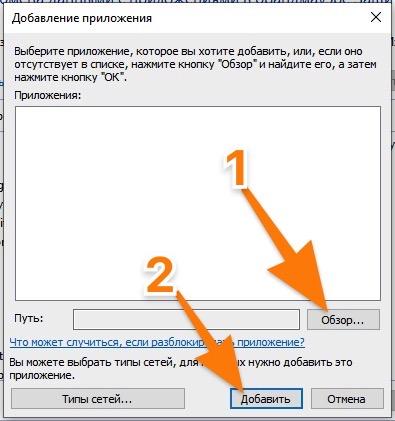
И готово
Меняем DNS-сервер
- Открываем панель управления.
- Кликаем на кнопку справа от строчки «Просмотр» и выбираем пункт «Мелкие значки».
- Выбираем подменю «Центр управления сетями и общим доступом».
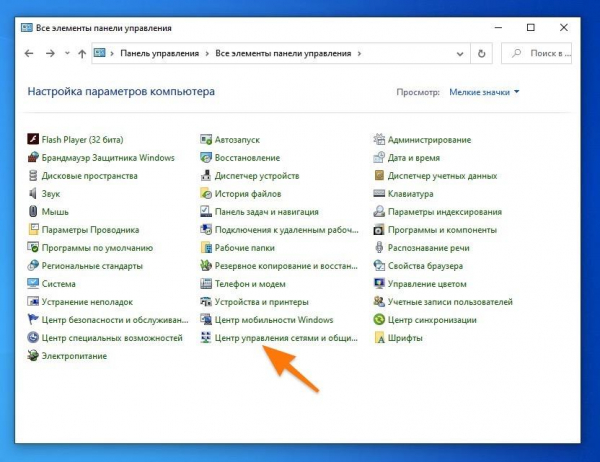
Вот нужный пункт
- Находим в списке сеть, к которой подключен компьютер и дважды кликаем по ее названию.
- Затем переходим в свойства подключения.
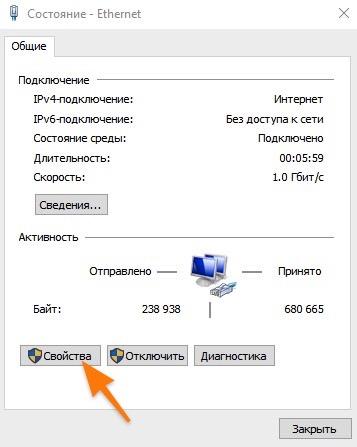
Нужны права администратора
- Дважды кликаем по протоколу «IP версии 4 (TCP/IPv4).
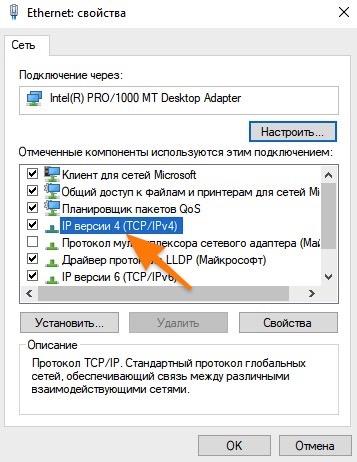
Настраиваем именно этот протокол
- Ставим галочку напротив строчки «Использовать следующие адреса DNS-серверов».
- Вводим данные (можно использовать DNS-сервер Google, например) и сохраняем.
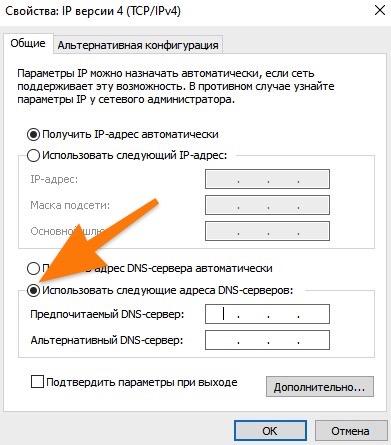
На этом все
После этого ошибка в игре должна исчезнуть.
Что помогло?
- Обновляем или переустанавливаем клиент Epic Games
- Разрешаем запуск игры в брандмауэре
- Меняем DNS-сервер
- Другое
Просмотреть результаты

Загрузка …
